Überprüfen Sie die Anaconda-Version
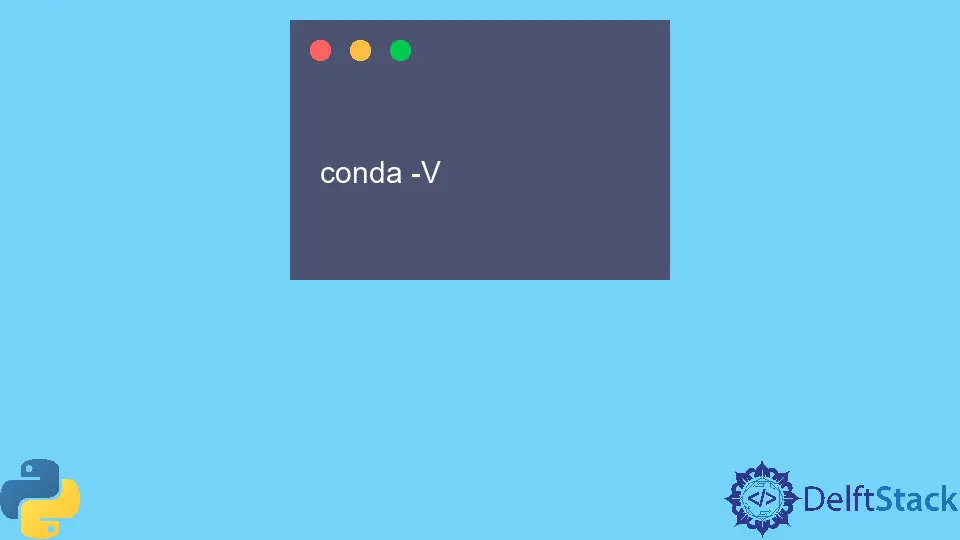
In diesem Tutorial werden die Methoden zum Überprüfen der auf unserem Gerät installierten Anaconda-Version mit Python erläutert.
Überprüfen Sie die Anaconda-Version mit dem Paketmanager conda in Python
Der Befehl, mit dem wir die auf unserem Computer installierte Version von Anaconda überprüfen können, ist unten aufgeführt.
conda list anaconda$
Der obige Befehl listet alle Pakete namens anaconda auf, die auf unserem Computer installiert sind. Das Zeichen $ kennzeichnet hier das Ende des Strings, genau wie bei regulären Ausdrücken. Um die Version des auf Ihrem Gerät installierten Paketmanagers conda zu überprüfen, können Sie den unten angegebenen Befehl verwenden.
conda --version
Dieser Befehl gibt uns die Version des Paketmanagers conda und nicht die auf unserem Gerät installierte Anaconda-Version. Sie können diese Methode mit dem folgenden Befehl weiter verkürzen.
conda -V
Der obige Code gibt uns die gleiche Ausgabe wie der zuvor geschriebene Befehl.
Bisher haben wir nur die Versionen von conda und der auf Ihrem Gerät installierten Anaconda-Software besprochen. Um die vollständigen Informationen zu den aktuellen Umgebungsdetails zu erhalten, können wir den folgenden Befehl verwenden.
conda info
Dieser Befehl liefert uns Details zu den aktuellen Umgebungsdetails. Wenn wir eine Liste aller auf unserem Computer installierten Umgebungen erhalten möchten, können wir den folgenden Befehl verwenden.
conda info --envs
Dieser Befehl listet alle aktiven und inaktiven conda-Umgebungen auf unserem Computer auf.
Dies sind alle Befehle, die wir benötigen, um Informationen über die Anaconda-Version auf unserem Gerät zu erhalten.
Maisam is a highly skilled and motivated Data Scientist. He has over 4 years of experience with Python programming language. He loves solving complex problems and sharing his results on the internet.
LinkedIn